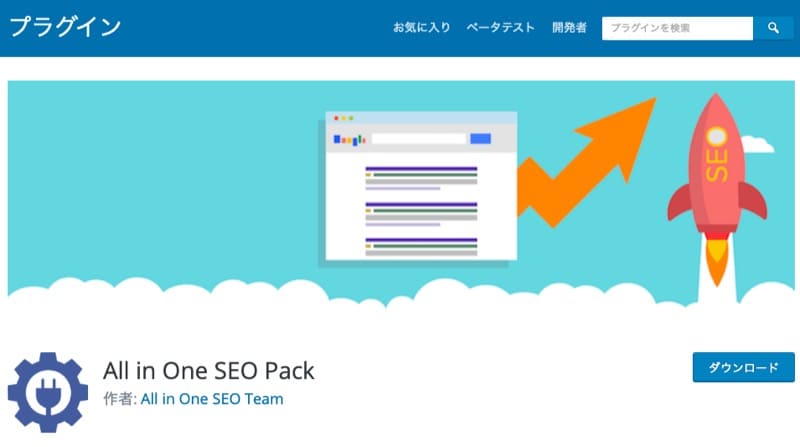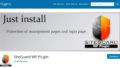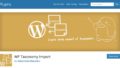SEO対策プラグイン「All in One SEO Pack」とは
SEO対策には内部対策や外部対策が必須です。
メタディスクリプションやメタキーワードやXMLサイトマップなど様々な設定をする必要があります。
All in One SEO Packを使うとグーグルアナリティクスやサーチコンソールとも楽に連携することができるためおすすめのプラグインです。
複雑な設定を画像付き徹底解説
1つでサポートしてくれるプラグインですが、インストールしておけば良いというわけではなく設定する必要があります。
初回にしっかり設定しておけば、あとは記事投稿の際に少しキーワードを入れるだけで後は自動でSEO対策してくれます。
今回は、画像付きで徹底解説しますので初心者の方もスムーズに設定できるようになるかと思います。
All in One SEO Packの機能・特徴一覧
All in One SEO Packの概要を掴んでほしいため、一覧を載せました。
- XML サイトマップ対応 (Google や Bing にサイトマップを送信)
- 画像 XML サイトマップ(Google や Bing にサイトマップを送信)
- RSS Sitemap
- Google AMP (Accelerated Mobile Pages) に対応
- Google アナリティクスに対応
- カスタム投稿タイプの SEO 対策に対応
- 高度なカノニカル URL
- グーグルなど検索エンジンにサイトの更新を自動通知
- タイトルの自動最適化
- メタタグの自動的生成
- サイト内の重複コンテンツを事前に防止
- メタディスクリプションとメタキーワードを設定可能
- 他の多くのプラグインとの互換性
- 57言語に翻訳対応
- PHP のバージョン7と100%互換が有効
「All in One SEO Pack」のインストールと有効化
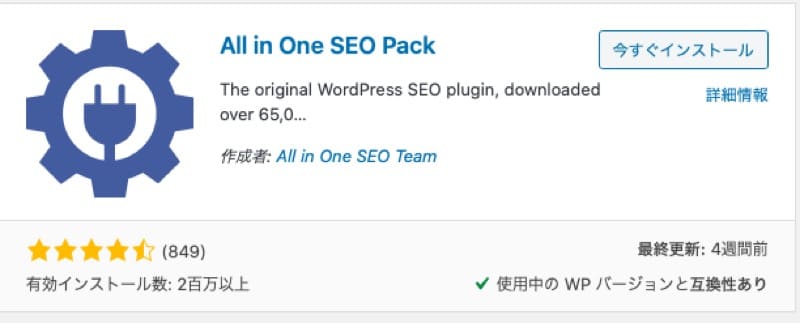
まずはプラグイン「All in One SEO Pack」をインストールし有効化して下さい。
プラグインをZIPで保存しておくと色々便利なので、公式サイトも確認してみて下さい。
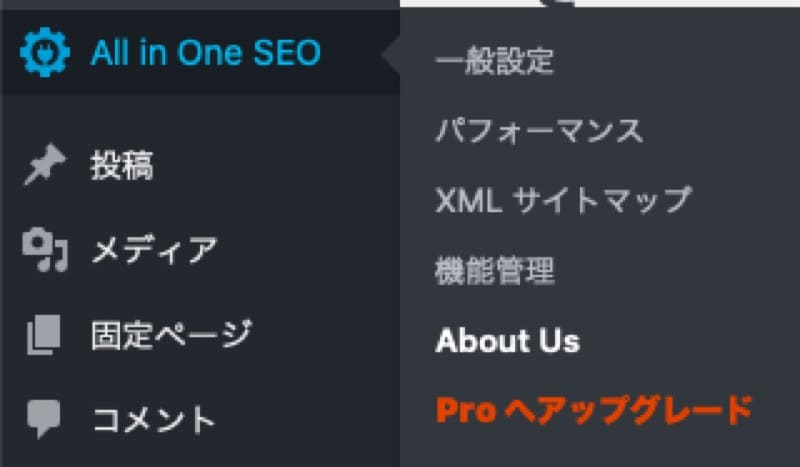
有効化すると左上に歯車マークが出てきます。
公式サイト
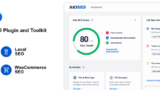
「All in One SEO Pack」の設定方法について
パパッと設定を終わらしたい方は画像を見ていただいて、画像の通り設定するだけで十分な効果が得られます。
できるかぎり解説も加えていますので、参考にしていただき自分のサイトにあった形で設定するのがベストです。
本質のわからない設定部分はそのまま画像の通り設定することをおすすめします。
一般設定
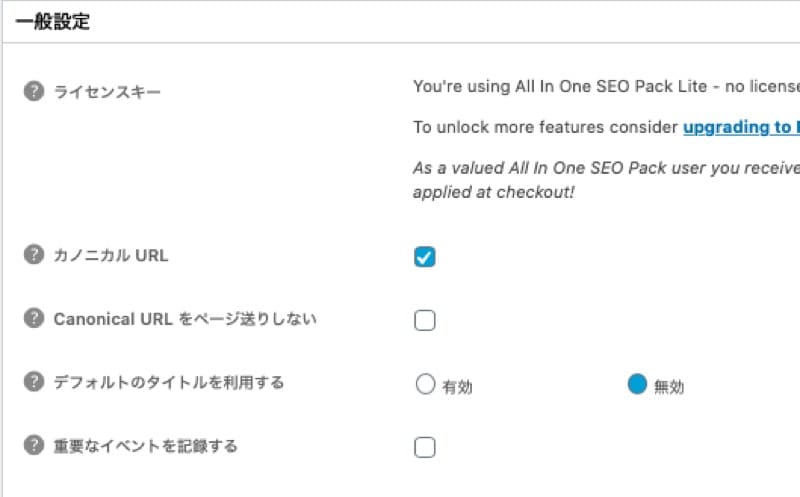
カノニカル URL
URLの正規化を行ってくれる機能です。
URLの正規化とはURLがwwwのありなし、httpとhttpsのsありなしで認識される可能性のある複数のURLを一つのサイトとして認識させることです。
URLの正規化を行わないとインターネット上に、複数サイトが存在するとGoogleから認識されてしまいます。
複数サイトに同様のコンテンツがあるわけですから、Googleからはコピーサイトとして認識されてペナルティーや検索結果に表示されない事態になる可能性があります。
「全部同じサイトですよ」とグーグルに認識してもらうためにここは正規化を施しておきましょう。
Canonical URL をページ送りしない
投稿やページが多い際に自動的にWordPressはページを分割することがあります。
その際に最初のページへのすべてのページ分割されたページやコンテンツの Canonical URL を設定することができます。
デフォルトのタイトルを利用する
All In One SEO Packでタイトルを設定するため、チェックなしでOKです。
重要なイベントを記録する
有効化するとイベントログを生成することができます。開発者向けの設定です。
重要なイベントのログはall-in-one-seo-pack.log ファイルとしてをデバッグのために生成されます。
ホームページ設定
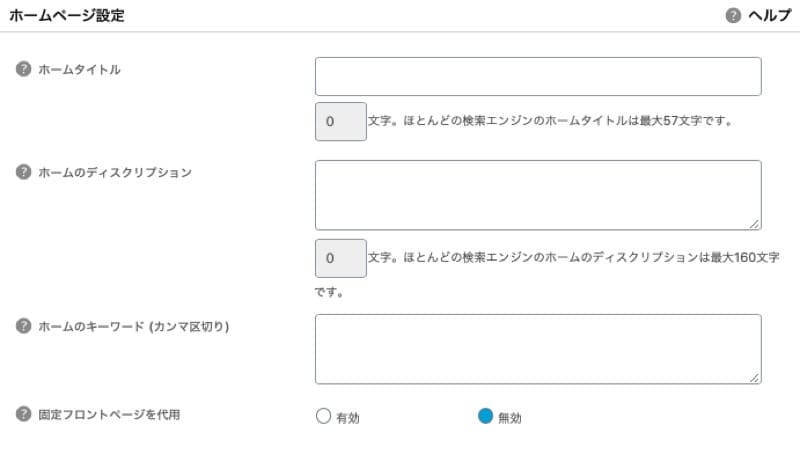
ホームタイトル
ホームページのメタタイトルになります。自分のサイトを入力しましょう。
スマホ表示も考慮して、30文字以内をおすすめします。
ホームのディスクリプション
ホームページの説明を記述することができます。
伝えたいことを絞って記述することをおすすめします。
SEO的にも関連キーワードを入れるのがベストです。
固定フロントページを代用
カスタマイズなどで固定ページをトップページにしたときに有効にして下さい。
固定ページのタイトル、ディスクリプション、キーワードが使用されます。
タイトル設定
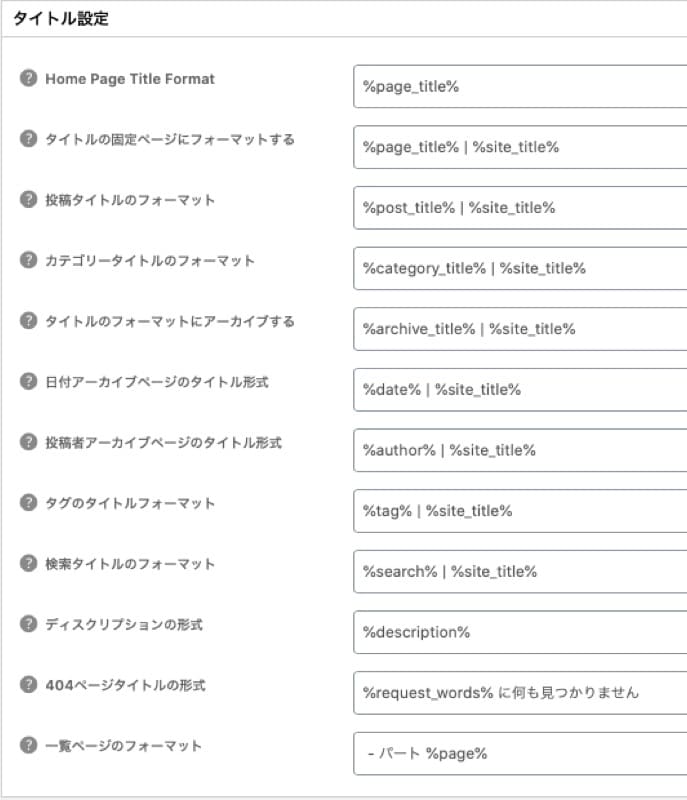
こちらはデフォルト設定で大丈夫です。こだわりがある際は変更してみてください。
下記の変数を使用して変更することができます。
- %site_title%:サイトのタイトル
- %site_description%:サイトの説明
- %page_title%:ホームページの元タイトル
- %page_author_login%:The ユーザー名 of the author of the ホームページ
- %page_author_nicename%:The ナイスネーム of the author of the ホームページ
- %page_author_firstname%:The 名 of the author of the ホームページ
- %page_author_lastname%:The 姓 of the author of the ホームページ
- %current_date%:現在の日付 (ローカライズ済み)
- %current_year%:現在の年
- %current_month%:現在の月
- %current_month_i18n%:現在の月 (ローカライズ済み)
- %cf_fieldname%:カスタムフィールドの名前
コンテンツタイプ設定
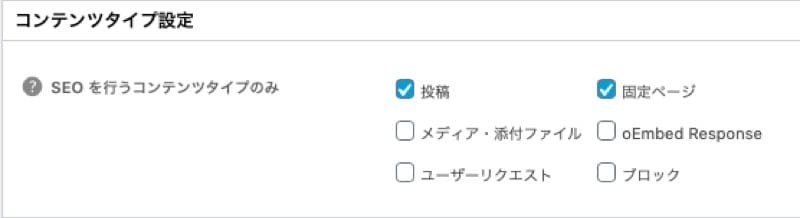
SEO を行うコンテンツタイプのみ
サイトのコンテンツが十分に入っている、投稿と固定ページにチェックしましょう。
他の部分はチェックを外して下さい。
表示設定
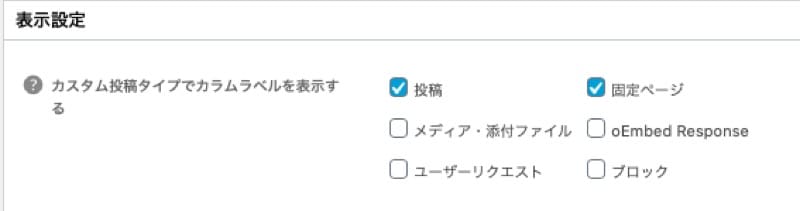
カスタム投稿タイプでカラムラベルを表示する
SEO タイトル、SEO キーワード、 SEO ディスクリプションなどの設定をどの部分に反映させるか設定することができます。
こちらも投稿と固定ページにチェックしましょう。
ウェブマスター認証
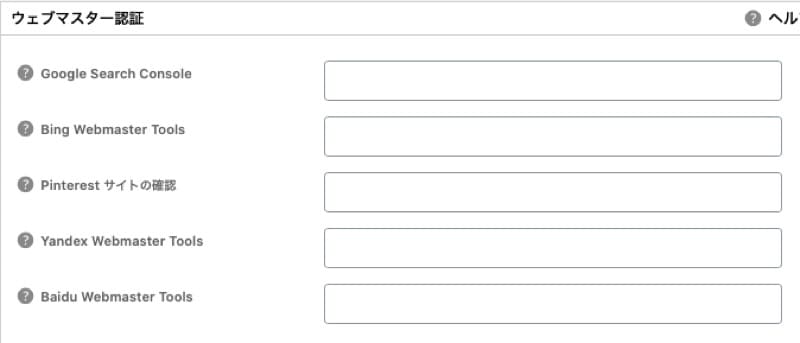
各項目のIDや確認コードを記入して下さい。
最低限、Google Search ConsoleのIDを入れておけば問題ないです。
設定項目は以下のとおりです。
Google Search Console
Bing Webmaster Tools
Pinterest サイトの確認
Yandex Webmaster Tools
Baidu Webmaster Tools
Google アナリティクス
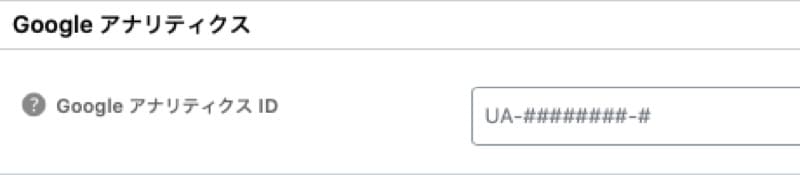
Google アナリティクス ID
UA-から始まるGoogle Analytics のIDを入力して下さい。
グーグルサーチコンソールと同じくSEO対策するためには必須設定です。
Schema Settings
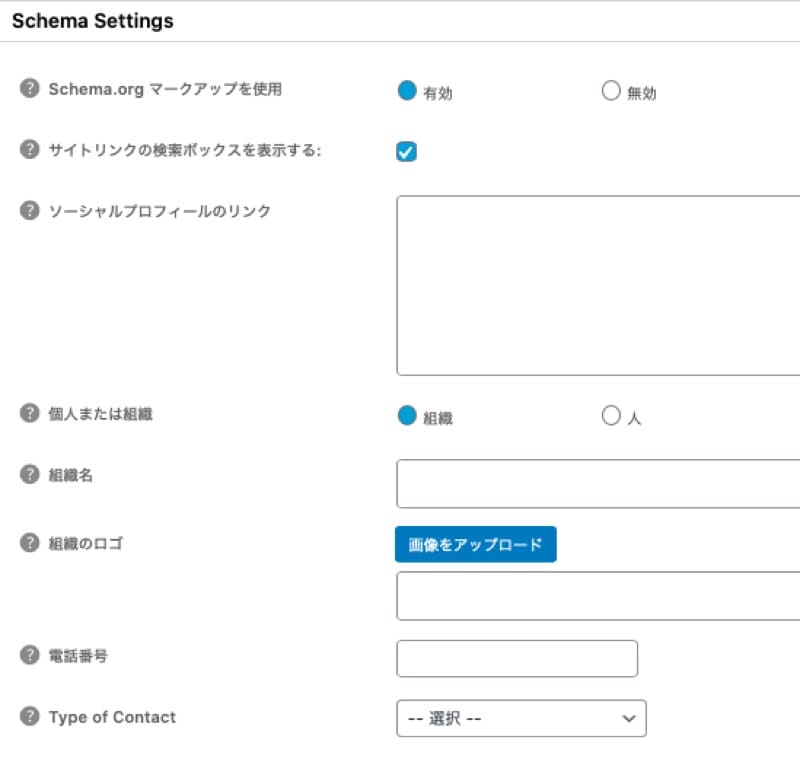
SEOには現在、そこまで影響しませんが今後影響してくる可能性があるためできるだけ記入しましょう。
schema.orgの設定はグーグルクローラーがページの内容を解析に役立ちます。
クローラーがページを適切に解析できると、検索表示されたときにリッチスニペットも一緒に表示することができます。
リッチスニペットとはあまり聞かない言葉ですが、検索結果の一覧と一緒にでてくる星印の評価やサムネイル画像表示のことです。
設定項目は以下のとおりです。
Schema.org マークアップを使用
サイトリンクの検索ボックスを表示する
ソーシャルプロフィールのリンク
個人または組織
組織名
組織のロゴ
電話番号
Type of Contact
Noindex設定
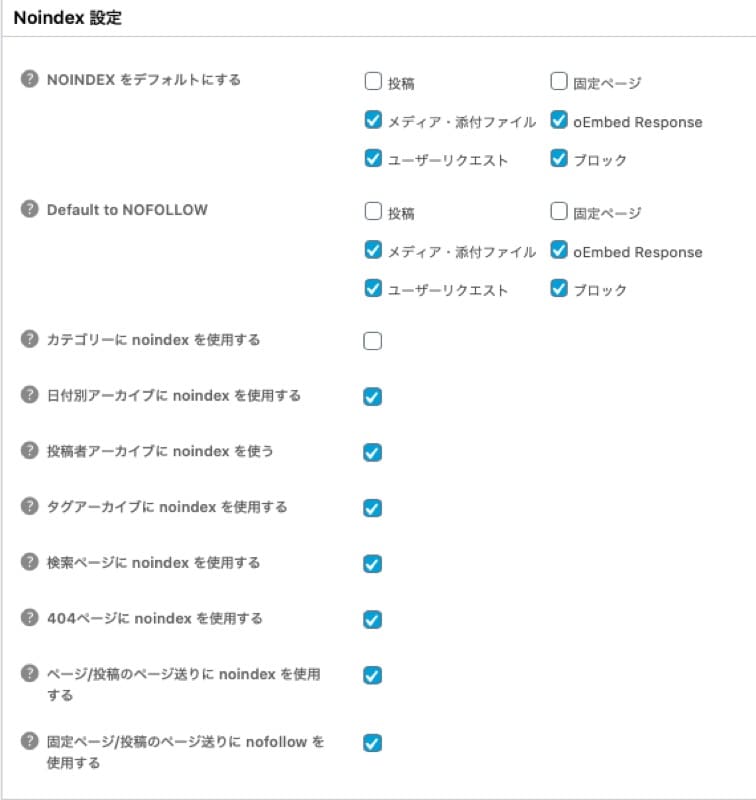
NOINDEX をデフォルトにする
No indexとは検索エンジンに登録・表示させないことです。
Nonindex設定は個別の投稿や・固定ページで設定することができます。
コンテンツ が多い投稿や固定ページのみインデックスさせましょう。
Default to NOFOLLOW
No followを設定することでグーグルのクローラーが指定したページを巡回することがなくなります。
質の低いページは巡回させないのが鉄則ですね。
こちらもコンテンツ が多い投稿や固定ページのみチェックを外しましょう。
カテゴリーに noindex を使用する
カテゴリーは様々な意見がありますが、そのサイトに応じて設定しましょう。
ポイントはコンテンツが多くある場合はインデックスを積極的にしたほうがいいでしょう。
そもそもコンテンツが少ないカテゴリーはどこかに統合すべきですが、ユーザビリティーにも影響するため一口にどちらが良いとは言えません。
そこまでSEOに影響するわけでもないので、まだ投稿が少ない時はno indexで良いと思います。
下記のその他のページは日付や投稿者、タグ、検索結果などのページなのでno indexを推奨です。
日付別アーカイブに noindex を使用する
投稿者アーカイブに noindex を使う
タグアーカイブに noindex を使用する
検索ページに noindex を使用する
404ページに noindex を使用する
ページ/投稿のページ送りに noindex を使用する
固定ページ/投稿のページ送りに nofollow を使用する
キーワード設定
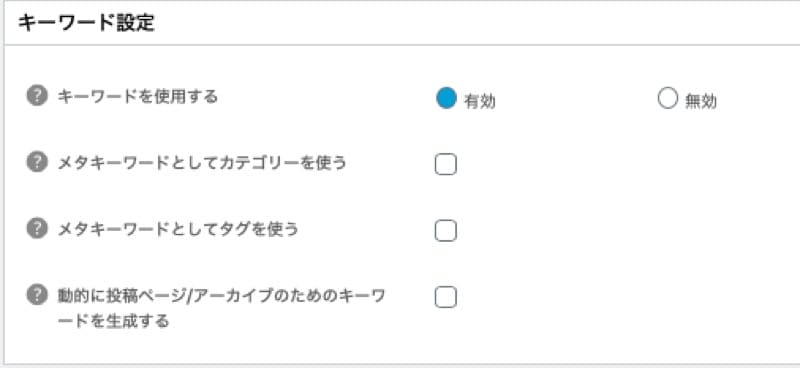
キーワードを使用する
キーワードを使用するのみチェックいれましょう。
理由としてはカテゴリーやタグが必ずしも記事のメタキーワードとして適切ではないからです。
グーグルのアルゴリズム強化によって、メタキーワードはあまり重要視されなくなっていますが適切に自分がアピールしたいキーワードを指定するのがベストです。
そのためにメタキーワードは使用しますが、メタキーワードは個別に指定する方が良いです。
XMLサイトマップ・RSSフィード設定
そもそもXMLサイトマップ・RSSフィードとは?
グーグルサーチコンソールではXMLサイトマップとフィード設定をする必要があります。
XMLサイトマップは通称サイトマップにはGoogleにクロール・インデックスさせたいページをすべて記述してGoogleに認識してもらいます。
RSSフィードは更新したページや新規公開したページをGoogleなどの検索エンジンに伝える技術です。
RSSフィードを通して、サイトコンテンツに更新をかけた際はRSSフィードを送信ることをGoogleも推奨しています!
設定抜けやすいですがこの設定も必須ですね。
XML サイトマップを有効化(機能管理)
まずは機能管理からXML サイトマップ機能を有効化してください。
Activateからdeactivateに変更されます。
XML サイトマップの項目が左のダッシュボードにも表示されるためクリックして設定していきます。
XML サイトマップ(設定項目)
更新を予約
更新頻度に合わせて調整してください。
毎日更新するブログならば毎日、更新頻度が少ない場合は毎週でOKです。
投稿タイプ
インデックスと同じように投稿と固定ページのみのチェックでOKです。
タクソノミー
カテゴリーのみサイトマップに含めます。
サイトマップを動的に生成
サイトマップは自動的に作成してほしいので、こちらの項目にはチェックを入れて下さい。
他の項目はサイトマップに含めるほど重要では無いものなのでチェックを外しております。
Additional Sitemaps
RSS サイトマップを作成
Googleへ更新したページや新規公開したページを的確に伝えるため、こちらもチェックを付けて下さい。
除外項目
除外単語
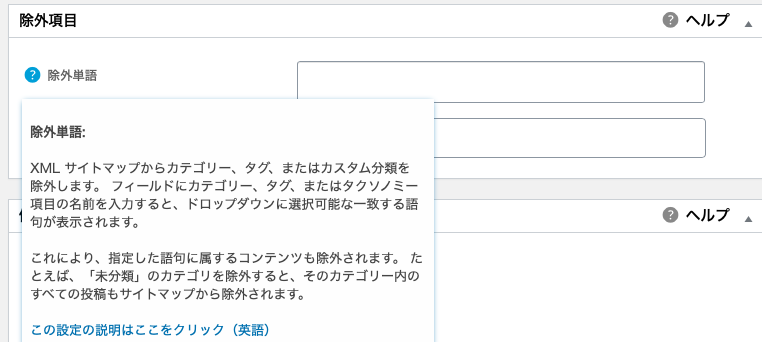
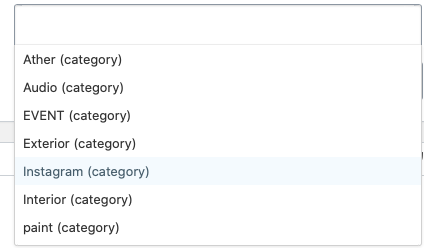
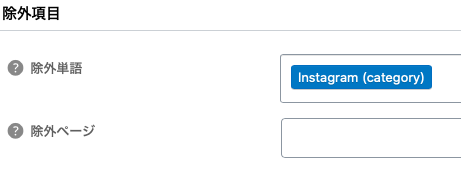
コンテンツが少ないカテゴリーなどがある場合に除外設定を行います。
私の場合はInstagramとWordPressを連携していて、WordPressへ自動投稿する設定をしていました。
そのページ自体は画像と少しの文章しかないのでコンテンツのクオリティー的には低いのでサイト全体のSEO力が失われてしまいます。
そこで今回はInstagramのカテゴリーの除外設定を行いました。
GoogleサーチコンソールでXML サイトマップを設定する
左のタブからサイトマップを選択する
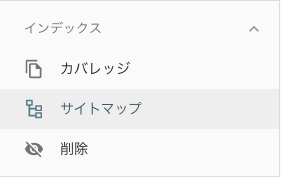
サイトマップの作成が終わると、次はGoogleサーチコンソールに登録する必要があります。
左のインデックスと書かれた欄のサイトマップを選択して下さい。
新しいサイトマップの追加で2つのURLを入れる

新しいサイトマップの追加で下記のサイトマップとRSSフィードに関するURLをいれましょう。
「RSSフィード」https://自分のサイトURL/feed/
「サイトマップ」https://自分のサイトURL/sitemap.xml/送信されたサイトマップで設定確認
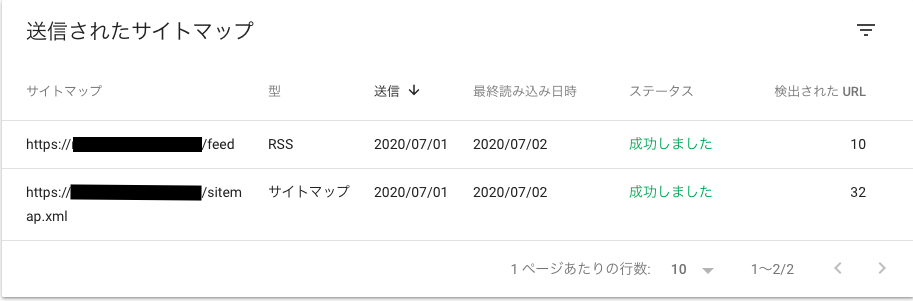
送信されたサイトマップで”成功”と緑で表示されていれば設定完了です。
全体を表示するサイトマップよりも、更新情報のみを表示するRSSフィードの方が数が少ないことがわかるかと思います。